
گلکسی S26 اولترا با دوربین ۲۰۰ مگاپیکسلی و باتری قدرتمندتر در راه است
گلکسی S26 اولترا در آستانه معرفی رسمی، با افشای اطلاعات فنی جدید، توجه کاربران و علاقهمندان دنیای تکنولوژی را به خود جلب کرده است. این گوشی پرچمدار سامسونگ قرار است انقلابی تازه در حوزه دوربین، باتری و عملکرد پردازشی ایجاد کند.
دوربین قدرتمندتر در گلکسی S26 اولترا
بر اساس گزارشهای غیررسمی، گلکسی S26 اولترا به لنز اصلی ۲۰۰ مگاپیکسلی با بهینهسازی جدید برای نور کم مجهز شده است. همچنین لنز پریسکوپی با بزرگنمایی ۷ برابری واقعی، ثبت تصاویر با جزئیات بالا را حتی از فواصل دور ممکن میسازد.
افزایش ظرفیت باتری و مدیریت هوشمند انرژی
گزارشها حاکی از آن است که سامسونگ از باتری ۵۵۰۰ میلیآمپری در S26 اولترا استفاده خواهد کرد. این باتری با فناوری شارژ سریع ۶۵ وات و الگوریتمهای مدیریت هوشمند مصرف، عمر باتری بیشتری در مقایسه با نسل قبل ارائه میدهد.
پردازنده جدید و نمایشگر بینقص
گلکسی S26 اولترا احتمالاً با پردازنده اختصاصی اگزینوس ۲۵۰۰ یا نسخه ویژه اسنپدراگون ۸ نسل ۴ عرضه خواهد شد. همچنین نمایشگر ۶.۹ اینچی Dynamic AMOLED با نرخ نوسازی ۱۴۴ هرتز تجربه بصری خیرهکنندهای ارائه میدهد.

زمان عرضه و قیمت تقریبی
انتظار میرود سامسونگ گلکسی S26 اولترا را در سهماهه اول سال ۲۰۲۵ معرفی کند. قیمت پایه این دستگاه حدود ۱۴۰۰ دلار برآورد میشود که با توجه به قابلیتهای آن، منطقی به نظر میرسد.
جمعبندی
اگر اطلاعات منتشر شده صحت داشته باشند، گلکسی S26 اولترا یکی از پیشرفتهترین گوشیهای تاریخ سامسونگ خواهد بود. بهبود محسوس دوربین، باتری قدرتمند، نمایشگر کمنظیر و پردازندهای پرقدرت، آن را به گزینهای ایدهآل برای کاربران حرفهای و عاشقان فناوری تبدیل میکند.
منبع : iransafe.net

گلکسی اس ۲۵، تمام رکوردهای فروش سامسونگ را شکست
پرچمدار جدید سامسونگ، گلکسی اس ۲۵، موفق به ثبت رکوردی بیسابقه در فروش شد. این دستگاه توانست در مدت تنها ۲۱ روز بیش از یک میلیون واحد در کره جنوبی به فروش برسد، که سریعترین میزان فروش در تاریخ سری گلکسی محسوب میشود. این رکورد پیش از این در اختیار گلکسی اس ۲۴ بود که برای رسیدن به همین میزان فروش به ۲۸ روز زمان نیاز داشت. همچنین، گلکسی اس ۲۵ توانست رکورد گلکسی نوت ۱۰ را که در ۲۵ روز به فروش یک میلیون واحدی رسیده بود، پشت سر بگذارد.
پیشفروش موفقیتآمیز
پیش از عرضه رسمی، سری گلکسی اس ۲۵ توانست در کره جنوبی به ۱.۳ میلیون پیشفروش دست یابد که نسبت به سری گلکسی اس ۲۴ افزایش ۷.۴ درصدی را نشان میدهد. این موفقیت نشاندهنده استقبال گسترده کاربران از این محصول جدید است.
دلایل موفقیت گلکسی اس ۲۵
از جمله دلایل این موفقیت میتوان به طراحی بهبود یافته، عملکرد قدرتمند و هوش مصنوعی پیشرفته اشاره کرد که توجه کاربران را به خود جلب کرده است. همچنین، استفاده از تراشه اسنپدراگون ۸ الیت در تمامی مدلها و بازارها، به افزایش جذابیت این دستگاه کمک کرده است.
با توجه به این موفقیتها، انتظار میرود که گلکسی اس ۲۵ به یکی از پرفروشترین گوشیهای سامسونگ تبدیل شود و جایگاه این شرکت را در بازار جهانی تقویت کند.
برای عبور از فیلترینگ و رفع تحریم ها خرید v2ray مراجعه کنید
منبع : خرید vpn در iransafe.net
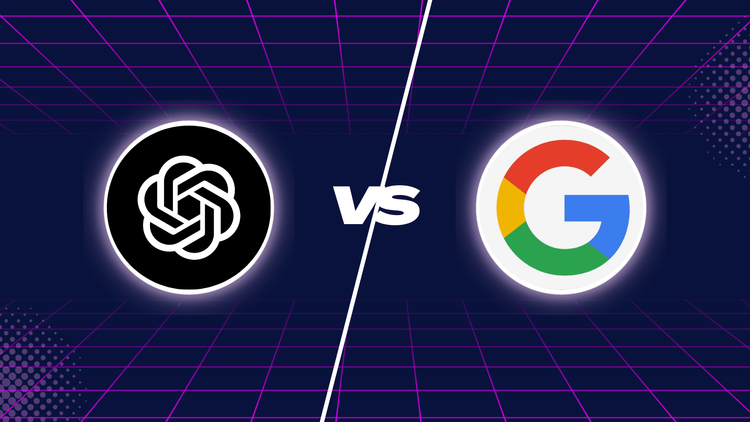
مقایسه چت جیپیتی و گوگل: تفاوتها، مزایا و کاربرده
در دنیای دیجیتال، دو ابزار مهم برای جستجو و دریافت اطلاعات وجود دارند: چت جیپیتی و گوگل. اما این دو چه تفاوتهایی دارند و کدامیک برای نیازهای شما مناسبتر است؟ در این مقاله، این دو فناوری را مقایسه میکنیم.
۱. تفاوت در نحوه پردازش اطلاعات
- گوگل: یک موتور جستجو است که اطلاعات را از وب جمعآوری کرده و لینکهایی به سایتهای مختلف ارائه میدهد.
- چت جیپیتی: یک مدل هوش مصنوعی است که پاسخها را بر اساس دادههای آموزشی خود تولید میکند.
۲. دقت و بهروز بودن اطلاعات
- گوگل: اطلاعات بهروز را از منابع معتبر نمایش میدهد.
- چت جیپیتی: اطلاعات آن وابسته به دادههای آموزشدیده شده است و بدون اتصال به اینترنت بهروز نمیشود.
۳. نحوه نمایش پاسخها
- گوگل: نتایج را در قالب لینک نمایش میدهد و شما باید بهترین نتیجه را انتخاب کنید.
- چت جیپیتی: پاسخها را بهصورت متنی و مستقیم ارائه میدهد.
۴. تعامل و قابلیتهای هوشمند
- گوگل: فقط نتایج را نمایش میدهد و امکان مکالمه مستقیم ندارد.
- چت جیپیتی: میتواند مکالمه را ادامه دهد و پاسخهای متناسب ارائه کند.
نتیجهگیری
اگر به دنبال اطلاعات دقیق و بهروز هستید، گوگل گزینه بهتری است. اما اگر نیاز به پاسخهای مستقیم و تعامل دارید، چت جیپیتی انتخاب مناسبی خواهد بود.
برای عبور از تحریم ها و گذر از فیلترینگ به سرویس خرید v2ray مراجعه کنید
منبع : خرید vpn در iransafe.net

آیفون ۱۷ پرو: انقلابی در دنیای گوشیهای هوشمند
اپل بار دیگر با معرفی آیفون ۱۷ پرو، استانداردهای جدیدی را در صنعت موبایل تعریف کرده است. این دستگاه با بهبودهای قابلتوجه در سختافزار، نرمافزار و طراحی، تجربهای بینظیر را برای کاربران به ارمغان میآورد.
مشخصات سختافزاری برجسته
- پردازنده: تراشه قدرتمند A19 Bionic با معماری ۳ نانومتری، افزایش سرعت پردازش و کاهش مصرف انرژی.
- رم: ۸ گیگابایت برای عملکرد روانتر در اجرای برنامههای سنگین.
- حافظه داخلی: گزینههای ۲۵۶ گیگابایت، ۵۱۲ گیگابایت و ۱ ترابایت.
- صفحهنمایش: Super Retina XDR با نرخ تازهسازی ۱۲۰ هرتز و پشتیبانی از HDR10+.
- دوربین: سیستم سهگانه شامل لنز اصلی ۴۸ مگاپیکسلی، لنز پریسکوپی با زوم اپتیکال ۱۰ برابری، و لنز فوق عریض ۱۲ مگاپیکسلی.
- باتری: ظرفیت بیشتر با پشتیبانی از شارژ سریع ۳۰ وات و شارژ بیسیم ۲۰ وات.
- پورت: جایگزینی لایتنینگ با USB-C، مطابق با قوانین جدید اتحادیه اروپا.
- ارتباطات: پشتیبانی از ۵G پیشرفته و قابلیت ارسال پیام ماهوارهای در شرایط اضطراری.
نوآوریهای نرمافزاری
با بهرهگیری از iOS 18، آیفون ۱۷ پرو امکاناتی نظیر هوش مصنوعی پیشرفته، امنیت بالاتر و قابلیتهای شخصیسازی گستردهتر را ارائه میدهد.
چرا آیفون ۱۷ پرو را انتخاب کنیم؟
با ترکیب سختافزار قدرتمند، طراحی مدرن و امکانات نرمافزاری بهروز، آیفون ۱۷ پرو گزینهای ایدهآل برای کاربران حرفهای و علاقهمندان به تکنولوژی محسوب میشود.
اگر به دنبال سرویس پرسرعت v2ray هستید به خرید v2ray مراجعه کنید
منبع : خرید vpn در iransafe.net

بلاکچین و ارزهای دیجیتال: آیندهای نوین
🌐 مقدمه
بلاکچین و ارزهای دیجیتال، دو فناوری انقلابی هستند که در سالهای اخیر توجهات بسیاری را به خود جلب کردهاند. این دو تکنولوژی نه تنها در دنیای مالی بلکه در بسیاری از صنایع دیگر نیز کاربردهای گستردهای پیدا کردهاند. در این مقاله به بررسی بلاکچین، ارزهای دیجیتال و تأثیرات آنها بر اقتصاد و تجارت جهانی خواهیم پرداخت. 🚀
🧩 بلاکچین چیست؟
بلاکچین به زبان ساده یک دفتر کل توزیعشده و غیرمتمرکز است که اطلاعات را به صورت امن و شفاف ذخیره میکند. این سیستم به گونهای طراحی شده که تغییر یا دستکاری دادهها تقریباً غیرممکن است. بلاکچین به طور عمده در ارزهای دیجیتال استفاده میشود، اما کاربردهای آن محدود به این حوزه نیست. 🔒
ویژگیهای اصلی بلاکچین:
- 🔐 امنیت بالا: با استفاده از رمزنگاری، اطلاعات در بلاکچین غیرقابل تغییر و امن هستند.
- 🌍 توزیعشدگی: بلاکچین به طور کامل غیرمتمرکز است، به این معنی که هیچکس به تنهایی نمیتواند آن را کنترل کند.
- 🔎 شفافیت: تمامی تراکنشها به صورت عمومی و در دسترس قرار دارند.
💰 ارزهای دیجیتال: راهی جدید برای انجام معاملات
ارزهای دیجیتال، که رایجترین آنها بیتکوین است، واحدهای دیجیتالی هستند که از بلاکچین برای انجام معاملات خود استفاده میکنند. این ارزها به دلیل ویژگیهایی همچون امنیت بالا، شفافیت و سرعت انجام تراکنشها، محبوبیت زیادی پیدا کردهاند. 🌟
انواع ارزهای دیجیتال:
- ₿ بیتکوین (Bitcoin): اولین و معروفترین ارز دیجیتال است که توسط یک شخص یا گروه ناشناس به نام ساتوشی ناکاموتو معرفی شد.
- ⛓️ اتریوم (Ethereum): یک پلتفرم بلاکچین است که به توسعهدهندگان امکان ساخت برنامههای غیرمتمرکز (DApps) را میدهد.
- 💸 ریپل (Ripple): یک ارز دیجیتال مبتنی بر بلاکچین است که هدف آن تسهیل تراکنشهای سریع و ارزان است.
🌟 مزایای ارزهای دیجیتال
- 💸 کارمزد پایین: ارزهای دیجیتال امکان انجام تراکنشها با هزینه کم را فراهم میکنند.
- 🌍 دسترسی جهانی: با استفاده از ارزهای دیجیتال میتوان بدون محدودیتهای جغرافیایی تراکنش انجام داد.
- ⚡ سرعت بالا: تراکنشها معمولاً در عرض چند دقیقه انجام میشوند.
⚠️ چالشهای ارزهای دیجیتال
- 📉 نوسان قیمت: قیمت ارزهای دیجیتال به شدت نوسان دارد که ممکن است برای سرمایهگذاران ریسکزا باشد.
- 🚫 پذیرش محدود: هنوز بسیاری از کسبوکارها ارزهای دیجیتال را به عنوان روش پرداخت قبول نمیکنند.
- ⚖️ قوانین و مقررات: دولتها و نهادهای مختلف در حال بررسی و وضع قوانین جدید برای ارزهای دیجیتال هستند.
💼 کاربردهای بلاکچین و ارزهای دیجیتال
بلاکچین و ارزهای دیجیتال تنها به دنیای مالی محدود نمیشوند. این فناوریها در صنایع مختلفی مانند:
- 🔗 زنجیره تأمین: برای نظارت بر فرآیندها و جلوگیری از تقلب.
- 🏥 سلامت: برای ذخیرهسازی اطلاعات پزشکی به صورت ایمن.
- 🗳️ رایگیری آنلاین: برای اطمینان از صحت و شفافیت انتخابات.
🏁 نتیجهگیری
بلاکچین و ارزهای دیجیتال به عنوان فناوریهای نوین، آیندهای روشن برای تجارت و سیستمهای مالی رقم خواهند زد. این دو تکنولوژی با فراهم کردن امکاناتی چون امنیت، شفافیت و کارمزدهای پایین، تغییرات عمدهای در بازارهای جهانی ایجاد خواهند کرد. به همین دلیل، شرکتها و سرمایهگذاران باید به این فناوریها توجه ویژهای داشته باشند و از مزایای آنها بهرهبرداری کنند. 🌟
برای آشنایی بیشتر با سرویسها و پیشنهادات مختلف، میتوانید به صفحه ایرانسیف و همچنین جهت اطلاعات بیشتر برای خرید v2ray مراجعه کنید. 🔗

فضا و ایلان ماسک: پیشگامان انقلاب فضایی
🚀 فضا همیشه یکی از جذابترین حوزههای علمی برای انسانها بوده است. در دهههای اخیر، پیشرفتهای شگرف در فناوری، موجب تحولات عمیقی در صنعت فضایی شدهاند. یکی از چهرههای برجسته در این حوزه، ایلان ماسک، بنیانگذار اسپیسایکس، است. این کارآفرین با ایدههای نوآورانه و جسورانهاش توانسته است انقلابی در صنعت فضا به راه اندازد و هزینههای سفرهای فضایی را بهطور چشمگیری کاهش دهد. 🌌
✨ اسپیسایکس: تحولی در صنعت فضایی
اسپیسایکس، شرکتی است که در سال ۲۰۰۲ با هدف کاهش هزینهها و ایجاد راکتهای قابل استفاده مجدد تأسیس شد. یکی از بزرگترین دستاوردهای این شرکت، راکت فالکون ۹ است که برای اولین بار امکان بازگشت و استفاده مجدد را در صنعت فضایی فراهم کرد. این فناوری انقلابی تأثیر زیادی بر صنعت فضایی و هزینههای پرتابهای فضایی گذاشته است. 🚀💡
🌍 ایلان ماسک و پروژه مریخ: زندگی انسان در سیاره سرخ
هدف بلندمدت ایلان ماسک، ساخت یک پایگاه دائمی روی مریخ است. اسپیسایکس با استفاده از راکتهای فوق سنگین استارشیپ به دنبال فراهمکردن شرایط برای انتقال انسان به این سیاره است. پروژههای اسپیسایکس میتوانند تاریخ بشریت را دگرگون کرده و انسان را به مرحلهای جدید از سکونت بینسیارهای وارد کنند. 🌠
🌐 نوآوریهای اسپیسایکس و آینده اینترنت جهانی
یکی دیگر از پروژههای مهم اسپیسایکس، اینترنت ماهوارهای استارلینک است. این پروژه با استفاده از شبکهای از ماهوارههای کوچک در مدار زمین، امکان دسترسی به اینترنت پرسرعت در مناطق دورافتاده را فراهم خواهد کرد. اینترنت ماهوارهای استارلینک میتواند ارتباطات جهانی را به طرز قابل توجهی تغییر دهد. 📡🌍
🤔 ایلان ماسک در برابر رقبا: آیا اسپیسایکس آینده صنعت فضایی را در دست دارد؟
رقابت در صنعت فضایی هر روز داغتر میشود. شرکتهایی مانند بلو اوریجین و ناسا نیز در این عرصه فعالیت دارند، اما اسپیسایکس به دلیل نوآوریهای سریع و کاهش هزینهها، در این رقابت پیشتاز است. به زودی مشخص خواهد شد که کدام شرکت میتواند تسلط بیشتری بر صنعت فضایی پیدا کند. 🏆🌌
🔮 نتیجهگیری: آینده صنعت فضایی در دست کیست؟
ایلان ماسک و اسپیسایکس با پروژههایی مانند سفر به مریخ، توسعه راکتهای قابل استفاده مجدد و اینترنت ماهوارهای استارلینک، صنعت فضایی را وارد دوران جدیدی کردهاند. این تحولات میتوانند روزی به جایی برسند که انسان نه تنها بر روی زمین، بلکه در سیارات دیگر نیز سکونت داشته باشد. 🌠🌍
با استارلینک و ایلان ماسک، تجربهای روان از اینترنت خواهید داشت. اما برای دسترسی آزاد و امن به محتوای جهانی، خرید VPN و خرید v2ray پرسرعت ضروری است. با یک ویپیان مطمئن، از اینترنت بدون محدودیت لذت ببرید و امنیت اطلاعات خود را حفظ کنید. 🔒🌐

آیا گلکسی اس ۲۵ اولترا بهتر از آیفون ۱۶ پرو مکس است؟
سامسونگ و اپل سالهاست که در بازار گوشیهای هوشمند رقابت نزدیکی دارند. حالا با معرفی گلکسی S25 اولترا و آیفون ۱۶ پرو مکس، کاربران به دنبال مقایسه این دو پرچمدار هستند. اما از نظر سختافزار، دوربین، نمایشگر و عملکرد، کدام گوشی انتخاب بهتری است؟ در این مقاله، یک مقایسه جامع گلکسی S25 اولترا و آیفون ۱۶ پرو مکس خواهیم داشت. 📱🔥
مقایسه عملکرد گلکسی S25 اولترا با آیفون ۱۶ پرو مکس
پردازنده Snapdragon 8 Gen 3 در گلکسی S25 اولترا باعث شده این گوشی عملکرد فوقالعادهای در اجرای بازیها و پردازشهای سنگین داشته باشد. از طرفی، چیپست A17 Pro آیفون ۱۶ پرو مکس با بهینهسازی iOS هماهنگ شده تا مصرف باتری را کاهش دهد. 🚀🎮
در بخش دوربین، گلکسی S25 اولترا به سنسور ۲۰۰ مگاپیکسلی مجهز شده که در شرایط نوری مختلف، تصاویر با جزئیات فوقالعادهای ثبت میکند. در مقابل، آیفون ۱۶ پرو مکس با سیستم دوربین سهگانه ۴۸ مگاپیکسلی خود، عملکرد کمنظیری در عکاسی و فیلمبرداری ۴K دارد. 📸✨
در بخش نمایشگر، گلکسی S25 اولترا دارای یک صفحهنمایش ۶٫۸ اینچی Dynamic AMOLED 2X با رزولوشن ۳۲۰۰×۱۴۴۰ پیکسل است که رنگها را با دقت بالا نمایش میدهد. در مقابل، آیفون ۱۶ پرو مکس از صفحهنمایش ۶٫۷ اینچی Super Retina XDR OLED بهره میبرد. روشنایی بالای صفحهنمایش گلکسی، یک مزیت برای کار در فضای باز محسوب میشود. 🌟📱
نتیجهگیری
انتخاب بین گلکسی S25 اولترا و آیفون ۱۶ پرو مکس بستگی به نیازهای شما دارد. اگر به دنبال دوربین قدرتمند، نمایشگر روشنتر و قابلیتهای شخصیسازی بیشتر هستید، گلکسی S25 اولترا گزینه مناسبتری است. اما اگر هماهنگی بین سختافزار و نرمافزار و اکوسیستم اپل برای شما اولویت دارد، آیفون ۱۶ پرو مکس انتخاب بهتری خواهد بود. ⚖️📱
در دنیای دیجیتال، حفظ امنیت و دسترسی آزاد به اینترنت اهمیت زیادی دارد. اگر به دنبال یک VPN پرسرعت و مطمئن هستید، پیشنهاد میکنیم از ایرانسیف استفاده کنید. با این کار، علاوه بر حفظ حریم خصوصی، میتوانید به محتوای مسدود شده نیز دسترسی داشته باشید. 🔒🌍
منبع: iransafe.net

حفظ امنیت و حریم خصوصی در دنیای دیجیتال با استفاده از ابزارهای VPN
امروزه، با گسترش اینترنت و افزایش تهدیدات امنیتی، محافظت از دادهها و حریم خصوصی آنلاین تبدیل به یک اولویت برای بسیاری از کاربران شده است. یکی از راهحلهای محبوب برای جلوگیری از نفوذ به اطلاعات شخصی و افزایش امنیت آنلاین، استفاده از شبکههای خصوصی مجازی یا VPN است. در این مقاله، به بررسی اهمیت VPN و ابزارهای مختلف آن، به ویژه پروژههای متنباز که از منابع ایرانی نیز پشتیبانی میکنند، خواهیم پرداخت.
چرا VPN؟
VPN (Virtual Private Network) یک تکنولوژی است که به شما امکان میدهد تا با استفاده از یک تونل امن، اتصال خود را به اینترنت برقرار کنید. با این کار، تمام ترافیک اینترنتی شما رمزنگاری شده و از دسترسی افراد غیرمجاز به اطلاعات شما جلوگیری میشود. VPN به ویژه برای کاربرانی که از شبکههای عمومی یا Wi-Fi استفاده میکنند، بسیار مفید است.
ابزارهای VPN متنباز در GitHub
بسیاری از پروژههای VPN متنباز در GitHub وجود دارند که به کاربران این امکان را میدهند تا اتصالات امن خود را ایجاد کنند. این ابزارها معمولاً رایگان بوده و با کدهای باز، به کاربران اجازه میدهند تا تنظیمات مختلفی را بر اساس نیاز خود انجام دهند.
یکی از این پروژهها، OpenVPN است که به عنوان یک راهحل حرفهای برای ایجاد شبکههای خصوصی مجازی شناخته میشود. OpenVPN به طور گسترده توسط شرکتها و افراد برای برقراری ارتباطات امن استفاده میشود.
پروژه دیگری که محبوبیت زیادی به دست آورده، WireGuard است. این پروژه نسبت به OpenVPN از نظر عملکرد و سرعت بسیار بهینهتر است و به دلیل ساختار سادهتر، تنظیمات آن برای بسیاری از کاربران راحتتر است.
کاربرد VPN در ایران
در ایران، به دلیل فیلترینگ گسترده و محدودیتهای دسترسی به برخی از سایتها و خدمات آنلاین، استفاده از VPN بسیار رایج شده است. بسیاری از کاربران ایرانی برای دسترسی به محتوای جهانی و همچنین حفاظت از حریم خصوصی خود از ابزارهای VPN استفاده میکنند.
در این راستا، سایتهای ایرانی مانند پایگاهخبریفناوریاطلاعاتی و دنیایاقتصاد مقالات متعددی در رابطه با VPN و نحوه استفاده از آنها منتشر کردهاند. این مقالات به بررسی مزایا و معایب VPNها، همچنین بهترین ابزارها و نحوه تنظیم آنها میپردازند.
مزایا و معایب استفاده از VPN
- مزایا:
- حفاظت از حریم خصوصی: با استفاده از VPN، اطلاعات شما رمزنگاری شده و از دسترسی به دادههای شما جلوگیری میشود.
- دور زدن فیلترینگ: VPN به کاربران این امکان را میدهد تا به راحتی از فیلترینگ عبور کنند و به سایتها و خدمات مسدود شده دسترسی پیدا کنند.
- امنیت در شبکههای عمومی: استفاده از VPN در شبکههای عمومی مانند Wi-Fi میتواند از حملات هکری جلوگیری کند.
- معایب:
- کاهش سرعت اینترنت: به دلیل رمزنگاری ترافیک، استفاده از VPN ممکن است باعث کاهش سرعت اینترنت شود.
- محدودیتهای قانونی: در برخی کشورها، استفاده از VPNها ممکن است غیرقانونی یا محدود شده باشد.
- اعتماد به سرویسدهندگان: استفاده از برخی سرویسهای VPN نیاز به اعتماد به ارائهدهندگان آنها دارد که ممکن است نگرانکننده باشد.
نتیجهگیری
با توجه به تهدیدات امنیتی و چالشهای حریم خصوصی در اینترنت، استفاده از VPN به عنوان یک ابزار حیاتی برای کاربران در سراسر جهان و به ویژه ایران شناخته میشود. پروژههای متنباز مانند OpenVPN و WireGuard که در GitHub موجود هستند، میتوانند گزینههای مناسبی برای ایجاد شبکههای امن و خصوصی باشند. همچنین، آگاهی از مزایا و معایب این ابزارها میتواند به کاربران در انتخاب بهترین گزینه کمک کند.
حفظ امنیت در اینترنت با VPN
امروزه، با افزایش محدودیتهای اینترنتی، استفاده از یک VPN سریع و امن به یکی از نیازهای کاربران تبدیل شده است. اگر میخواهید به اینترنت بدون محدودیت دسترسی داشته باشید و امنیت اطلاعات خود را حفظ کنید، میتوانید از Iransafe استفاده کنید. این سرویس ویپیان اتصال پایدار، سرعت بالا و حریم خصوصی بالا را برای کاربران فراهم میکند. و همینطور جهت خرید v2ray با اتصال مطمئن و سریع کلیک کنید

ریزش سهام انویدیا در پی موفقیت DeepSeek
استارتاپ چینی DeepSeek با توسعه مدلهای هوش مصنوعی پیشرفته که بر پایه تراشههای کمهزینهتر عمل میکنند، توانسته است بازارهای جهانی را تحت تأثیر قرار دهد. این نوآوری نشان میدهد که میتوان مدلهای قدرتمند هوش مصنوعی را بدون نیاز به تراشههای گرانقیمت تولید کرد، که این موضوع مدل تجاری شرکتهایی مانند انویدیا را به چالش کشیده است.
چرا سهام انویدیا سقوط کرد؟
در نتیجه موفقیت DeepSeek، سهام انویدیا با کاهش بیش از ۱۵٪ مواجه شد که این کاهش معادل از دست دادن حدود ۵۰۰ میلیارد دلار از ارزش بازار این شرکت است. این اتفاق یکی از بزرگترین افتهای ارزش سهام در تاریخ بورس به شمار میرود. سرمایهگذاران از این تغییرات نگران هستند زیرا شرکتهایی مانند DeepSeek نشان دادهاند که میتوانند جایگزینهای ارزانتر و کارآمدتری برای پردازندههای انویدیا ارائه دهند.
نقش چین در تغییر معادلات بازار تراشهها
این پیشرفتها پیامدهای ژئوپلیتیکی نیز دارند، زیرا محدودیتهای آمریکا در زمینه صادرات تراشههای پیشرفته به چین، شرکتهای چینی را به سمت توسعه فناوریهای جایگزین سوق داده است. موفقیت DeepSeek نشانهای از این تغییرات است که میتواند تأثیرات عمیقی بر بازار جهانی بگذارد.
جمعبندی
سقوط سهام انویدیا نشاندهنده ورود بازیگران جدیدی به بازار هوش مصنوعی است که با استفاده از فناوریهای بهینهتر، هزینهها را کاهش میدهند. این تغییرات میتواند آینده شرکتهای فعال در این حوزه را دگرگون کند.
اتصال پایدار و سریع با VPN
برای دسترسی سریع، ایمن و بدون محدودیت به اینترنت، میتوانید از سرویسهای خرید VPN با IP ثابت و خرید V2Ray و خرید vpn از ایرانسیف استفاده کنید. این سرویسها با پایداری بالا، مناسب برای ترید و فعالیتهای آنلاین حساس هستند.

معرفی گلکسی S25
سامسونگ بهتازگی سری گلکسی S25 را معرفی کرده است که شامل مدلهای S25، S25 پلاس و S25 اولترا میشود. این سری با تمرکز ویژه بر هوش مصنوعی و بهبودهای سختافزاری، تجربه کاربری را به سطح جدیدی ارتقا داده است.
طراحی و نمایشگر
- گلکسی S25: این مدل با ابعاد ۱۴۶٫۹ × ۷۰٫۵ × ۷٫۲ میلیمتر و وزن ۱۶۲ گرم، دارای نمایشگر ۶٫۲ اینچی Dynamic LTPO AMOLED 2X با رزولوشن ۱۰۸۰ × ۲۳۴۰ پیکسل است.
- گلکسی S25 پلاس: این مدل از نمایشگر بزرگتر و ویژگیهای مشابهی برخوردار است که تجربه بصری بهتری را ارائه میدهد.
- گلکسی S25 اولترا: با نمایشگر ۶٫۹ اینچی Dynamic AMOLED 2X و وضوح +QHD، نرخ نوسازی تطبیقی ۱۲۰ هرتز را فراهم میکند.
دوربین
- گلکسی S25 و S25 پلاس: هر دو مدل دارای دوربین سهگانه شامل لنز اصلی ۵۰ مگاپیکسلی، لنز تلهفوتو ۱۰ مگاپیکسلی و لنز فوق عریض ۱۲ مگاپیکسلی هستند.
- گلکسی S25 اولترا: این مدل با دوربین پیشرفتهتر، شامل لنز اصلی با کیفیت بالا و قابلیتهای زوم بهبود یافته، تجربه عکاسی حرفهایتری را ارائه میدهد.
پردازنده و عملکرد
هر سه مدل از پردازنده سفارشی اسنپدراگون ۸ الیت بهره میبرند که عملکرد سریعتر و کارآمدتری را فراهم میکند. این پردازنده با همکاری نزدیک سامسونگ و کوالکام توسعه یافته است.
هوش مصنوعی
سری گلکسی S25 با تمرکز بر هوش مصنوعی، قابلیتهایی مانند یادگیری الگوهای کاربری، پیشبینی نیازها و انجام وظایفی مانند حذف صداهای ناخواسته از ویدئوها و شناسایی آهنگها را داراست. این ویژگیها تجربه کاربری را شخصیسازی و بهبود میبخشد.
قیمت و تاریخ عرضه
- گلکسی S25: ۸۰۰ دلار
- گلکسی S25 پلاس: ۱٬۶۹۹ دلار
- گلکسی S25 اولترا: ۲٬۱۴۹ دلار
این سری از ۷ فوریه ۲۰۲۵ (۱۸ بهمن ۱۴۰۳) در دسترس خواهد بود.
جمعبندی
سری گلکسی S25 با ترکیب طراحی مدرن، سختافزار قدرتمند و قابلیتهای هوش مصنوعی پیشرفته، گزینهای مناسب برای کاربرانی است که به دنبال تجربهای نوآورانه و کارآمد هستند.
برای دسترسی آسان و ایمن به اینترنت بدون محدودیت، بهترین راهحل یک خرید vpn مطمئن است. با سرویسهای ما، امنیت اطلاعات و سرعت اتصال را تجربه کنید.
